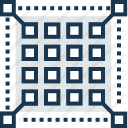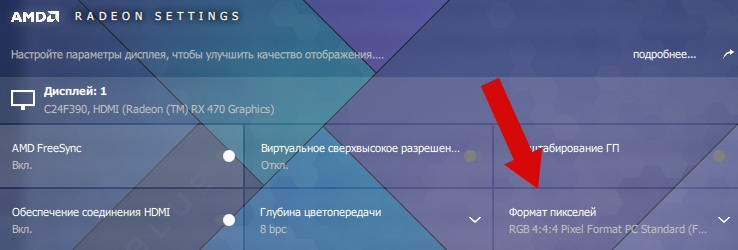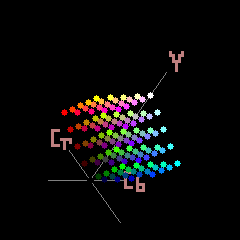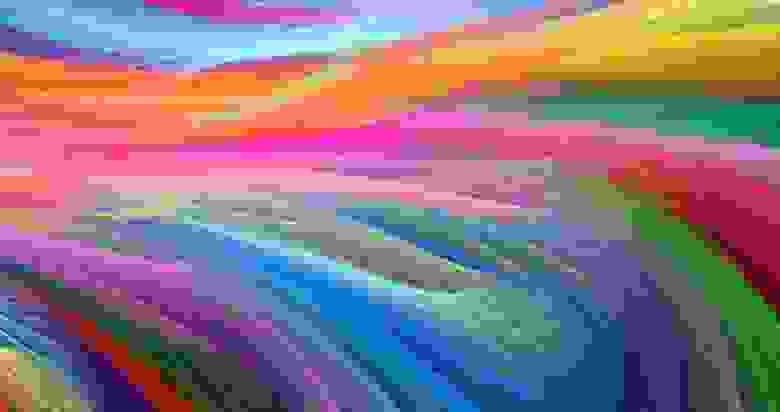формат пикселей какой выбрать для radeon
Формат пикселей, размер пикселей или соотношение пикселей
Всем доброго времени суток, дорогие друзья, знакомые, читатели, почитатели и всякие такие прочие-личности.
Никогда не слышали? Повод прочитать и знать. Слышали, но не знаете где это? Повод прочитать и использовать. Зачем оно нужно и как может быть применимо? Ну Вы поняли.. 🙂
Вводная
Формата изображения, мол: » Кино «, » ПК » и тп, что, думаю, многие видели и наверняка заметили ни раз, когда при переключении меняется яркость, резкость, цветопередача и тп.
Давайте разбираться почему так.
Формат цветовой и немного кодирование
Если говорить проще и точнее, то это скорее способы цветового кодирования, которые по разному этот самый цвет.. Ну не то чтобы отображают, а смешивают (интерпретируют) и результат сего вы потом наблюдаете на экрана своего дисплея. Или кодируют-раскодируют, так сказать.
Формат RGB
Считается основным форматом для ПК и в общем и целом. Каждый желающий может легко проверить это смешав любые два (или все три) где-нибудь в цветовой палитре с акварелью.
Формат YCbCr
Более «извращенное представление». Так же пишется как, Y′CbCr, или Y Pb/Cb Pr/Cr, Y’CBCR или YCBCR. Чаще всего используется при передачи передачи цветных изображений в компонентном видео и цифровой фотографии.
Такая вот страшновывернутая штука:
Если Вы уже всё поняли, то отлично, если ничего не поняли, то можете попробовать доломать себе мозг на Википедии в этой статье, либо перейти к выводам из текущего материала.
И что всё еще с этим делать?
На данный момент мы с Вами пришли к тому, что в зависимости от исходного содержимого и разрешения вывода каждый формат может иметь небольшую разницу в качестве изображения. Как это получается кратко мы попробовали рассказать выше по тексту, где дали ссылки для тех, кто любит читать детальнее.
Всё из того же текста статьи (и даже скриншота) можно понять, что настройки AMD Radeon поддерживают следующие форматы отображения HDMI :
Формат RGB содержит ограниченные ( 16-235 бит ) и полные ( 0-255 бит ) параметры, которые представляют диапазон уровней белого и черного, которые могут отображаться.
Всё это конечно замечательно, много интересного написано, но всё еще ни черта не ясно, что же представляет из себя на практике и что с этим делать.
Формат пикселей на практике
На практике Вы покупаете дисплей, включаете в него проводки и радостно определяете, что с ним будете делать (играть, например), после чего его включаете. Дальше у вас несколько вариантов (следите за руками):
Итого Вы перепробовали 4 формата пикселей и 8 настроек под каждый (заводские и Ваши, т.к всё это всегда выглядит иначе во всех 8 случаях). Если здесь Вы еще не выкинули монитор, то Вы:
Послесловие
Если Вы адепт светого света, цветного цвета и черт знает чего еще, то Вам не в эту статью, ибо её, её комментариев, всех статей автора, книг, уроков, да и просто всего интернета явно не хватит, что кому-то что-то доказать по этой теме. Всё.
Как и всегда, если есть разумные вопросы, адекватные мысли, здравые дополнения и всё такое прочее, то разумных людей жду в комментариях.
Наслаждайтесь миллиардами цветов с 10-битным HEVC
Человеческий глаз способен видеть намного больше цветов, чем показывают ему современные видео дисплеи. Каким бы навороченным не был компьютер, он все равно может воспроизвести лишь конечное количество цветов. В этой статье мы расскажем об использовании 10-битной глубины цвета в сравнении с 8-битной, исходя из функционала процессоров Intel Core седьмого поколения и оптимизирующих возможностей Intel Software Tools. В статье вы также найдете ссылку на пример программы, реализующей 10-битное HEVC кодирование.
Глубина цвета
Глубина цвета, известная также как битовая глубина — это количество битов, используемое для отображения цвета отдельного пикселя. Одно и то же изображение или кадр с различной глубиной цвета выглядят различно, поскольку количество цветов в пикселе зависит от глубины цвета.
Количество битов в изображении включает в себя набор битов на канал для каждого типа цвета в пикселе. Количество цветовых каналов в пикселе зависит от используемого цветового пространства. Например, цветовые каналы в цветовом пространстве RGBA — красный ( R), зеленый (G), синий (B) и альфа (A). Каждый дополнительный бит удваивает количество информации, которое мы можем хранить для каждого цвета. В 8-битном изображении общее количество доступных цветов пикселя равняется 256. В Таблице 1 показано возможное количество доступных цветов для каждой соответствующей глубины цвета.
| Глубина канала | Оттенков на канал на пиксель | Общее количество возможных оттенков |
|---|---|---|
| 8-бит | 256 | 16.78 миллионов |
| 10-бит | 1024 | 1.07 миллиарда |
| 12-бит | 4096 | 68.68 миллиардов |
Большинство мониторов и телевизоров способны отображать лишь 8-битный контент, 10-битные изображения в них преобразуются в 8-битные. Однако преимущества 10-битной глубины имеют место уже сейчас:
Эффект цветовых полос
При захвате изображения иногда случается так, что сенсор не может распознать минимальное различие между двумя двумя соседними цветами, и возникает проблема некорректного отображения цветов. Как результат, область рисунка закрашивается одним цветом за неимением более подходящего другого. Таким образом, на рисунке появляются цветные полосы вместо плавного перехода из одного цвета в другой.
Возможные варианты решения проблемы цветовых полос:
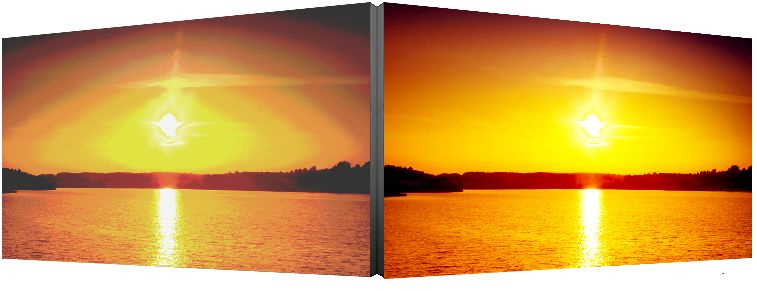
Рисунок 1. Сравнение 8-битного (слева) и 10-битного (справа) изображения. Слева виден эффект полос.
Рисунок 1 показывает разницу между 8-битным и 10-битным изображениями применительно к эффекту цветовых полос. На левом изображении необходимая цветовая детализация не была передана сенсором, что привело у меньшему, чем надо, количеству цветов и цветовым полосам. На правом фото цветовой информации достаточно и переход между цветами получился плавным. Для обеспечения плавности цветовых переходов необходим более широкий цветовой диапазон, описанный в стандарте BT2020.
Стандарт BT. 2020
Седьмое поколение процессоров Intel Xeon и Core поддерживает стандарт BT. 2020 (известный также как Rec. 2020) в таких случаях как создание/воспроизведение 4K Ultra-high definition (UHD) контента, использование HDR с поддержкой 10 битов и т.д. UHD-мониторы имеют разрешение 3840*2160 при различной диагонали. Поддержка стандарта BT.2020 улучшает качество картинки при столь высоком разрешении.
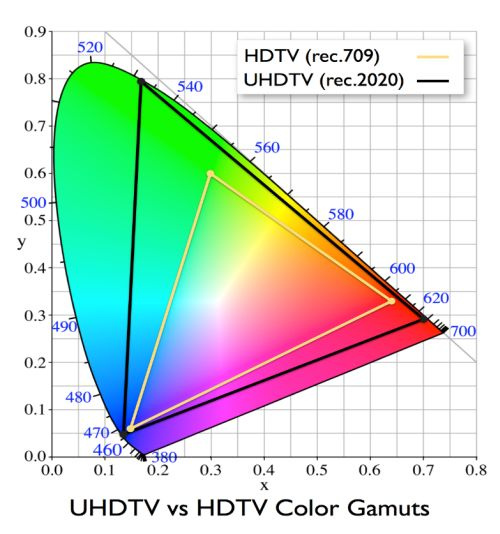
Рисунок 2. Сравнение цветовых пространств BT.2020 и BT.709
Рекомендации The International Telecommunications Union (ITU) BT.2020 представляют значительно больший диапазон цветов, чем ранее используемые BT.709. Сравнение соответствующих цветовых пространств показано на Рисунке 2, представляющим диаграмму цветности CIE 1931. Оси X и Y показывают относительные координаты цветности с длинами волн соответствующих цветовых пространств (синий шрифт). Желтый треугольник покрывает цветовое пространство по стандарту BT. 709. Черный треугольник показывает цветовое пространство BT. 2020, значительно большее по размеру и, следовательно, содержащее большее количество цветов для плавных переходов. BT. 2020 также определяет различные аспекты UHD TV такие как разрешение дисплея, частоту кадров, цветовую субдискретизацию и глубину цвета в добавление к цветовому пространству.
Процессоры Intel 7 поколения поддерживают профили HEVC Main 10 profile, VP9 Profile 2 и High Dynamic Range (HDR) видео рендеринг с использованием стандарта BT.2020.
Профиль HEVC Main 10
High Efficiency Video Coding (HEVC), также известный как H.265 — стандарт видео сжатия, наследник хорошо известного стандарта H.264/AVC. По сравнению с предшественниками, HEVC использует более сложные алгоритмы сжатия. Больше информации о стандарте можно узнать здесь. Профиль Main 10 позволяет использовать 8-битный или 10-битный цвет с цветовой субдискретизацией 4:2:0.
Поддержка декодирования HEVC 10b появилась начиная с 6 поколения процессоров Intel. Команда ниже показывает, как тестовая утилита sample_decode из набора примеров кода Intel Media SDK может быть использована для получения сырых кадров из простейшего HEVC потока.
Используемый выше входной поток (input.h265) может быть взят здесь. Выходной поток (raw_frames.yuv) должен быть в формате P010, используемом как исходный материал для утилиты sample_encode.
Аппаратная поддержка кодирования/декодирования HEVC 10b внедрена начиная с 7 поколения процессоров Intel. Кодирование 10-битного HEVC реализовано с помощью дополнительного кода modified_sample_encode, специально измененного для этой конкретной функциональности. Данный пример работает с Intel Media SDK 2016 R2. Инструкция по сборке приведена в руководстве по примерам медиа в образцах кода Intel Media SDK.
Ниже показан пример 10-битного кодирования с использованием sample_encode из добавленной modified_sample_encode.

Рисунок 3. Скриншот утилиты Video Quality Caliper, показывающий, показывающий, что кодированный поток имеет 10 бит на пиксель.
Профиль VP9 2
VP9 — формат видео кодирования, разработанный Google как наследник VP8. Платформы Intel седьмого поколения поддерживают аппаратное ускорение декодирования VP9 10-бит, тогда как кодирование пока комбинированное, софтово-хардварное.
Высокий динамический диапазон (High Dynamic Range, HDR)
Динамический диапазон — это отношение значения самой светлой к самой темной точке на изображении. Видео высокого динамического диапазона (HDR) позволяет получить лучший динамический диапазон, чем обычное (SDR) видео, использующее нелинейные операции для кодирования и декодирования уровня освещенности.
Видео контент HDR поддерживается при использовании кодека HEVC Main 10 или VP9.2, аппаратно ускоренных начиная с 7 поколения процессоров Intel. Для передачи контента HDR, система должна быть оснащена портом DisplayPort 1.4 или HDMI 2.0a. Данная функциональность пока находится на стадии тестирования и не включена в общедоступные релизы.
Заключение
Как мы выяснили, разработчики сейчас имеют возможность создавать красивое, реалистичное видео в самых современных форматах, расцвеченных ярками красками 10-битного цвета, идеальным для HD/UHD дисплеев. Используя процессоры Intel седьмого поколения для создания контента стандарта BT.2020, а также возможности оптимизации Intel Media SDK, мы уже сейчас можем заглянуть за пределы разрешения 4K UHD и стандартной на сегодня кадровой скорости. В дальнейшем область применения современных аппаратно-ускоренных видео кодеков будет расширяться.
В этой статье упоминались следующие программные средства (со ссылками для скачивания):
Используем высокие разрешения на неподдерживающих их видеокартах
Засматриваетесь на 4K UHD-мониторы, но ваш лаптоп не поддерживает высокие разрешения? Купили монитор и миритесь с частотой обновления в 30Гц? Повремените с апгрейдом.
TL;DR: 3840×2160@43 Гц, 3200×1800@60 Гц, 2560×1440@86 Гц на Intel HD 3000 Sandy Bridge; 3840×2160@52 Гц на Intel Iris 5100 Haswell.
Предыстория
Давным-давно, когда все мониторы были большими и кинескопными, компьютеры использовали фиксированные разрешения и тайминги для вывода изображения на экран. Тайминги были описаны в стандарте Display Monitor Timings (DMT), и не существовало универсального метода расчета таймингов для использования нестандартного разрешения. Мониторы отправляли компьютеру информацию о себе через специальный протокол Extended display identification data (EDID), который содержал DMT-таблицу с поддерживаемыми режимами. Шло время, мониторам стало не хватать разрешений из DMT. В 1999 году VESA представляет Generalized Timing Formula (GTF) — универсальный способ расчета таймингов для любого разрешения (с определенной точностью). Всего через 3 года, в 2002 году, его заменил стандарт Coordinated Video Timings (CVT), в котором описывается способ чуть более точного рассчитывания таймингов.
История
Наконец-то настала эра высокой плотности пикселей и на ПК. На протяжении последних нескольких лет, нас встречал театр абсурда, когда на мобильные устройства ставят пятидюймовые матрицы с разрешением 1920×1080, полки магазинов уставлены большими 4K-телевизорами (хоть на них и смотрят с расстояния 2-4 метров), а мониторы как были, так и оставались с пикселями с кулак. Подавляющее большинство говорит, что Full HD выглядит «достаточно хорошо» и на 27″ мониторе, забывая, что предыдущее «достаточно хорошо» чрезвычайно быстро ушло после выхода iPad с Retina. Вероятнее всего, такая стагнация произошла из-за плохой поддержки высокой плотности пикселей в Windows, которая более-менее устаканилась только к выходу Windows 8.1.
Как бы то ни было, в 2015 году у нас есть выбор из 246 моделей 4K UHD-телевизоров и аж 36 моделей мониторов, одну из которых — Dell P2415Q — мне посчастливилось купить за сравнительно небольшие деньги (€377). Это 23.8-дюймовая модель с разрешением 3840×2160 и плотностью пикселей в 185 PPI, с возможностью подключения по DisplayPort 1.2 и HDMI 1.4. Первые 4K-мониторы определялись в системе как два отдельных монитора и комбинировались в один большой средствами драйвера видеокарты. Это было сделано из-за низкой производительности скейлеров, которые в то время не могли работать в полном разрешении, поэтому приходилось ставить два скейлера, каждый из которых выводил 1920×2160. Современные мониторы избавились от такого костыля, но, в то же время, стали требовать более производительные видеоадаптеры. К сожалению, мой уже сравнительно старый лаптоп Lenovo ThinkPad X220 не поддерживает, судя по информации на сайте Intel и от производителя, разрешения выше 2560×1440. Можно ли с этим что-то сделать? Как оказалось, можно.
Стандартные и нестандартные стандарты
Современным мониторам и видеокартам нет никакого дела до фиксированных разрешений и таймингов времен DMT, они могут работать в широком диапазоне разрешений и частот обновления. Давайте посмотрим в техпаспорт моего монитора:
| Поддерживаемая горизонтальная частота развертки | 31-140 кГц |
| Поддерживаемая вертикальная частота развертки | 29-76 Гц |
И максимальный пресет:
| Режим | Частота горизонтальной развертки | Частота вертикальной развертки | Частота пикселизации | Полярность синхронизации |
|---|---|---|---|---|
| VESA, 3840×2160 | 133.3 кГц | 60.0 Гц | 533.25 МГц | H+/V- |
Итак, почему лаптоп не может использовать максимальное разрешение?
Дело в частоте пикселизации. Многие видеокарты, а тем более интегрированное в процессор видео, имеют железные ограничения частоты пикселизации, а из-за того, что в EDID монитора нет максимального разрешения с меньшей частотой вертикальной развертки вследствие ограниченности его размера, компьютер не может использовать максимальное разрешение.
К сожалению, производители редко публикуют максимальную частоту пикселизации видеочипов, ограничиваясь максимальным поддерживаемым разрешением, но для интересующих меня карт я нашел необходимую информацию:
Intel HD 3000 (Sandy Bridge): 389 кГц
Haswell ULT (-U): 450 кГц
Haswell ULX (-Y): 337 кГц
Что делать и что сделать?
Ответ очевиден — нужно уменьшить частоту пикселизации! Ее уменьшение приведет и к уменьшению частоты обновления монитора. Как нам это сделать? Нам нужно сгенерировать так называемый modeline — информацию о таймингах для видеокарты и монитора. В сети можно найти множество генераторов modeline, но большинство из них безнадежно устарели и ничего не знают о стандарте CVT-R, который мы и будем использовать. Я рекомендую вам воспользоваться umc под Linux, PowerStrip под Windows и SwitchResX под Mac OS. К слову, SwitchResX — единственная программа, которая может рассчитывать modeline по стандарту CVT-R2, но мой монитор его не поддерживает.
Modeline содержит следующую структуру:
Посмотрите на таблицу выше: минимальная вертикальная частота обновления моего монитора может равняться 29 Гц.
Давайте сгенерируем modeline для разрешения 3840×2160 с частотой обновления в 30 Гц:
Как видим, частота пикселизации с данным режимом будет установлена в 262.75 МГц, что далеко от ограничений моего видеоадаптера.
Давайте попробуем установить и активировать наш режим:
Если все прошло удачно, вы увидите картинку в «неподдерживаемом» вашей картой разрешении на мониторе. Ура!
У нас все еще есть большой запас по частоте пикселизации, да и вряд ли кому-то будет комфортно использовать монитор с частотой обновления в 30 Гц, поэтому мы будем увеличивать ее до тех пор, пока частота пикселизации не приблизится к значению в 389 МГц — пределу моего видеоадаптера. Путем нехитрых манипуляций удалось установить, что при такой частоте мы получаем вертикальную развертку в 44.1 Гц.
Не блеск, но жить можно!
Как можно заметить, частота горизонтальной развертки — 97.25 кГц — вполне в диапазоне поддерживаемых монитором. Как в случае с вертикальной разверткой, так и в случае с разрешением, монитору нет дела до конкретных режимов, поэтому мы можем использовать 3200×1800 при 60 Гц — еще не такое низкое разрешение, как 2560×1440, и с привычной частотой обновления.
Для второго способа достаточно создать файл с Xorg-секцией «Monitor» и поместить его в /etc/X11/xorg.conf.d/ :
Где Identifier — название вашего видеовыхода согласно xrandr. Опцией «PreferredMode» можно задать режим, который будет выбран по умолчанию.
У меня не получается!
Убедитесь, что вы подключаете монитор через DisplayPort 1.2. HDMI 1.4 не позволяет использовать частоту пикселизации выше 340 МГц, в то время как для DisplayPort (HBR2) верхнее ограничение равно 540 МГц. Также удостоверьтесь, что ваш монитор поддерживает частоту обновления выше 30 Гц на максимальном разрешении, т.к. ранние модели этим грешили.
Заключение
Не стоит слепо верить технической документации на монитор. В ходе исследований оказалось, что ограничение по вертикальной частоте аж 86 Гц, вместо 76 Гц по заявлению производителя. Таким образом, я могу наслаждаться плавной картинкой, хоть и в не в самом высоком разрешении
Собираем компьютер для проигрывания и обработки 4K-видео
Содержание
Содержание
Совершенствование аппаратной базы позволило существенно повысить плотность размещения пикселей на экранах. Все большую популярность набирают телевизоры и мониторы, поддерживающие 4K. Если вы планируете заняться просмотром или обработкой видео в этом разрешении, то стоит позаботиться о покупке мощного железа и соответствующего монитора.
Немного теории
Термин 4K произошел от сокращения из информатики, где буква «K» означает «кило», то есть тысячу. Условно в эту категорию попадает любой формат дисплея с разрешением по горизонтали около 4000 пикселей. В кинематографе и телевидении разрешению 4K соответствует несколько соотношений пикселей:
В 2012 году Ассоциация потребительской электроники установила общий стандарт для мониторов и телевизоров с поддержкой 4K. Так появилось разрешение Ultra High-Definition (UHD) — 3840 х 2160 пикселей. Именно в формате UHD выпускается большинство компьютерных мониторов и телевизоров с маркировкой 4K.
Предыдущее поколение 2K Quad High Definition (QHD) — это потребительский стандарт разрешением 2560 x 1440. Фактически, его можно назвать 2,5K, если учитывать число пикселей по горизонтали, но именно такой формат в электронике считают за 2K.
При покупке в первую очередь ориентируйтесь именно на значения пикселей — они помогут достоверно определить, с каким разрешением вы имеете дело.
Процесс рендеринга и кодирования требует ощутимых затрат вычислительных ресурсов, поэтому можно забыть о бюджетных сборках.
Комфортный просмотр
Самая доступная из всех — сборка исключительно для просмотра 4K-видеороликов. Здесь понадобится шестиядерный процессор уровня AMD Ryzen 5 1600 или Intel Core i5 девятого поколения, например, Core i5 9400.
Если хотите компьютер с заделом на будущее, можно выбрать уже Ryzen 5 2600. Аналогично потребуется видеокарта из среднего ценового сегмента — GTX 1050 Ti или GTX 1060. Для параллельного гейминга в FullHD можно купить более производительные модели — GTX 1660 Ti или GTX 1070.
Оптимальный объем ОЗУ — 8 Гб стандарта DDR4.
Мощность блока питания рассчитайте с помощью калькулятора энергопотребления в зависимости от комплектующих. Обязательно берите с запасом по мощности в 50–100 Вт. Как правило, для сборок на базе Ryzen 5 (Core i5) и GTX 1660 Ti с запасом хватает БП на 600 Вт.
Остальные комплектующие в лице материнской платы, корпуса и носителя информации подстраиваются под эти компоненты. Для охлаждения Ryzen 5 и Core i5 достаточно стандартного кулера. Компьютер будет стабильно воспроизводить видео в 4K, а также сможет использоваться для монтажа в 1080p.
Минимальная скорость соединения для просмотра роликов в 4K — 15 Мб/с. Такой показатель установил стриминговый сервис Netflix. В Apple требуют уже минимум 25 Мб/с. Если говорить о роликах на просторах Интернет, то многое зависит от битрейта и используемого кодека. Рекомендуется иметь стабильное соединение в 100 Мб/с, чтобы наверняка не испытывать зависаний.
Создание 4K контента
Видеомонтаж — это совсем другая задача. Чем производительнее компьютер, тем меньше потребуется времени для рендеринга (обработки) видеоролика. К наиболее популярным программам относятся Adobe Premiere и Sony Vegas. Они особенно требовательны к вычислительной мощности процессора. Если говорить о приложении DaVinci Resolve, то в этом случае приоритетом будет производительность видеокарты.
Минимальная сборка для монтажа в 4K включает следующую связку:
Для DaVinci Resolve, где важна производительность видеокарты, стоит брать модель не ниже GTX 1660 Ti. Оптимально — добавить средств до RTX 2060.
Софт для видеомонтажа активно использует многопоточность, поэтому для 4K требуется процессор на 8 ядер и 16 потоков минимум. Обязательный пункт — SSD накопитель. Большинство магнитных жестких дисков ограничены скоростью чтения/записи в 100 Мб/с. Твердотельные накопители предлагают скорости до 500 Мб/с.
Проблема в том, что одна минута 4K-видеоролика для кодека HEVC 1 при битрейте 50 Мбит/с и 30 fps, в среднем, весит 360 мегабайт. А теперь представьте, что вы создаете ролик на 10–30 минут. Скорость записи на диск в таких случаях будет одним из самых важных параметров.
Профессиональная сборка для видеомонтажа в 4K включает:
Можно покупать Intel и без разблокированного множителя (i9 9900). Если хочется немного сэкономить, смотрите в сторону более дешевых Ryzen 7 3700X и i7-9700K. Они менее производительные, но также отлично подходят для поставленной задачи.
Для DaVinci Resolve потребуется видеокарта уровня RTX 2070, оптимально установить RTX 2080 и не беспокоиться ближайшие годы об обновлении начинки.
В топовых вариантах придется думать об охлаждении, поскольку представленные процессоры имеют TPD (величина отвода тепловой мощности) 105 и 95 Вт для AMD и Intel соответственно. Понадобится мощное воздушное охлаждение на шесть теплоотводных трубок (например, Noctua NH-D14 или аналоги).
Если предполагается разгон процессора, то оптимальный вариант — водяное охлаждение. Обратите внимание, что в корпусе должны быть соответствующие посадочные места под водоблоки.
При установке планок ОЗУ обязательно почитайте спецификацию к материнской плате, чтобы правильно задействовать четырехканальный режим работы для большей производительности. Если говорить о частоте планок ОЗУ, то разница между частотами 2133 и 3400 МГц составляет около 10–11%. Стоит ли переплачивать за большую частоту — решать только вам.
Объем SSD выбирайте под свои потребности. Как правило, в профессиональной деятельности необходимо делать резервные копии. Для этого рекомендуется установить один твердотельный накопитель под хранение бэкапов (128–256 Гб), а второй SSD (256–960 Гб) в качестве основного рабочего.
Блок питания для минимальной и профессиональной сборок — не ниже стандарта 80 Plus Gold. Обозначение 80 Plus говорит о том, что продукция прошла сертификацию и имеет заявленные требования КПД. В деле с такими дорогостоящими комплектующими надежность БП важна как никогда. Для компьютеров на топовых комплектующих понадобится БП в 700–1000 Вт.
Профессиональная сборка предоставит полный комфорт в монтаже видеороликов в 4K разрешении, а также может вполне использоваться для создания роликов в 8К, но уже с меньшей эффективностью.
Выбор монитора
Главный параметр только один — разрешение экрана. Находите в фильтре пункт 3840х2160, ставите его активным и выбираете среди предложенных моделей. Все остальные параметры сугубо на ваш вкус и доступный бюджет. Однако мы дадим несколько рекомендаций относительно наиболее значимых:
Время реакции матрицы практически у всех UHD мониторов (за исключением моделей с TN матрицей) составляет 4–5 мс. Этого достаточно для работы с видео в 4K.
Пару слов об интерфейсах
Для соединения монитора с видеокартой компьютера используется кабель с соответствующим интерфейсом. Самый распространенный — HDMI. Понадобится спецификация 2.1. Однако цифровые обозначения не всегда имеются в описаниях к товару. Ориентируйтесь на надпись High-Speed (PremiumHigh-Speed). Она говорит, что стандарт поддерживает скорость до 18 Гбит/с и разрешение 4K при 60 кадрах в секунду. Минимальная пропускная способность — 13,3 Гбит/с. Этого хватит для воспроизведения видео 4K, но при 30 кадрах в секунду. Убедитесь, что на мониторе и видеокарте имеются интерфейсы HDMI не ниже уровня 2.0.
Альтернативное решение — Display Port. Поддержка разрешения 4K (3840 × 2160) заявлена у версии 1.2–1.2a и всех последующих (если говорить о частоте обновления в 60 Гц). Если ваш монитор поддерживает частоты 75–120 Гц, то понадобится только Display Port 1.3 или 1.4.
На многих видеокартах и телевизорах есть USB Type-C разъем, который может использоваться для передачи изображения. Здесь необходим стандарт не ниже USB 3.2 Gen 2. Он обеспечивает пропускную способность до 10 Гбит/с и частично позволит воспроизводить видео частотой в 30 кадров.
А вот интерфейс DVI уже в своей спецификации не подходит для передачи сигнала в разрешении 3840 × 2160 пикселей. Соответственно, на видеокартах вам потребуется использовать либо HDMI, либо DisplayPort.
Если у вас есть компьютер и монитор, удовлетворяющий этим требованиям, можете насладиться всеми невероятными пейзажами Исландии. Но лучше всего 4K передает красоты нашей родной планеты с орбиты. Обязательно насладитесь этими видами!